淘宝怎么拒收快递?淘宝拒收快递步骤方法分享!
更新日期:2024-03-19 22:48:19
来源:转载

淘宝怎么拒收快递?淘宝拒收快递步骤方法分享!
1、首先和商家沟通拒收包裹,然后在我的淘宝页面点击“待收货”。

2、在新页面中,选择并点击一个要拒收的商品。
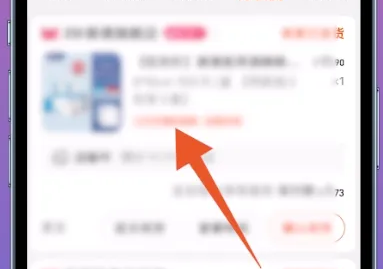
3、打开商品详情页面后,点击页面中的“退款”。

4、进入选择售后类型页面后,选择并点击里面的“我要退款”。
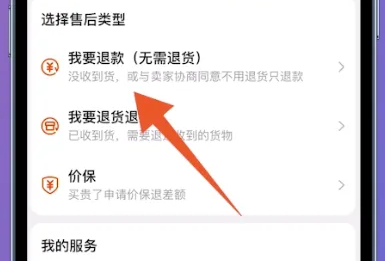
5、在弹出的窗口中,点击“未收到货”,并点击“完成”。

6、打开申请退款页面后,选择退款原因并点击下面的“提交”即可。
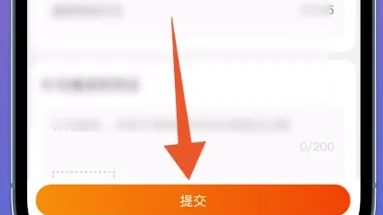
温馨提示:在拒收快递前,用户需要先跟商家沟通,一般店铺都有“七天无理由退货”,如果已经在派送了,还要跟快递小哥联系,以免自动签收哦!

手机淘宝app官方版
类别:生活服务
相关软件推荐下载:手机淘宝app官方版是一款非常知名的手机在线购物软件。软件提供了广泛的商品选择,免费下载安装后,能满足了用户对各种商品的购买需求,十分方便。同时,手机淘宝官方版app界面简洁易用,购物流程清晰,强大的搜索和推荐功能可以帮助用户快速找到心仪的商品,而且售后服务也相对较好。
以上,就是小编为大家带来的有关“淘宝怎么拒收快递?淘宝拒收快递步骤方法分享!”详细内容,希望能够对各位有所帮助。有需要的用户就快来下载体验吧!








